我们应该了解的JNDI数据源配置
JNDI数据源配置是一种常用的数据源配置方法,代码审计中可作为一种修复建议,渗透测试时则需要拨开迷雾。
一、写在前面
文章主要介绍了JNDI数据源配置和找回密码的方法,只叹范围太大只能写下冰山一角,如有错误还请指出。
如需了解配置:Tomcat请看2.1,WebLogic请看2.2,WebSphere请看2.3。
如需找回数据库连接、用户名和密码:Tomcat请看2.1,WebLogic请看3.1,WebSphere请看3.2。
二、JNDI数据源
JNDI(Java Naming and Directory Interface,Java命名和目录接口)是SUN公司 提供的一种标准的Java命名系统接口,JNDI提供统一的客户端 API,通过不同的访问提供者接口JNDI服务供应接口(SPI)的实现,由管理者将JNDI API映射为特定的命名服务和目录系统,使得Java应用程序 可以和这些命名服务和目录服务 之间进行交互。[1]
JNDI数据源则是JNDI常见的应用形式,将数据源交由应用服务器托管不再由应用程序创建,只需在应用程序中设置正确的JNDI名称,即可进行数据操作。
三、常见应用服务器配置
2.1 Tomcat 8.5
Tomcat应是非常常见的Web应用容器,其配置的关键点包括文件:context.xml、server.xml、/ conf/Catalina/ {servername}/{appname}.xml。( { servername}指tomcat中应用的服务器名称, { appname}指tomcat中应用的名称。)
1)根据数据库类型,在{tomcat}/lib下放入对应数据库的jdbc包,我这里演示用的是mysql。({tomcat}指tomcat安装目录。)

2) 方法一: 配置server.xml和context.xml。在{tomcat}/conf下编辑server.xml,在GlobalNamingResources中写入Resource配置

<Resource name="jdbc/example" auth="Container" type="javax.sql.DataSource" maxActive="100" maxIdle="30" maxWait="10000" username="root" password="root" driverClassName="com.mysql.jc.jdbc.Driver" url="jdbc:mysql://localhost:3306/test?useUnicode=true&characterEncoding=utf-8&serverTimezone=UTC"/>
3)在context.xml中写配置,将servers中的配置引用
<ResourceLink name="jdbc/example" global="jdbc/example" type="javax.sql.DataSource"/>
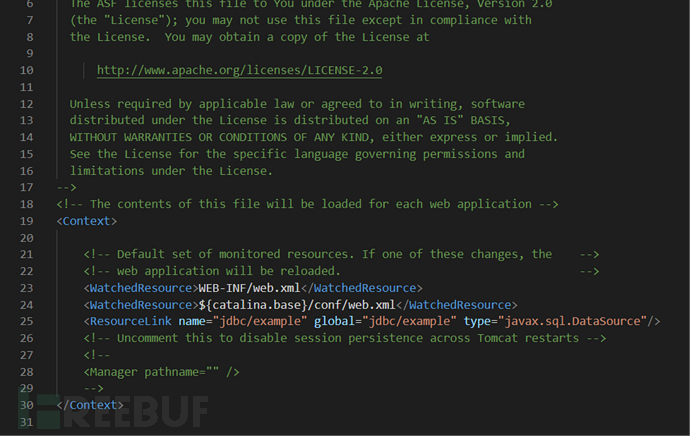 4)那接下来新建一个JavaWeb项目,由三个文件组成:index.jsp,web.xml,ConnExample.java。
4)那接下来新建一个JavaWeb项目,由三个文件组成:index.jsp,web.xml,ConnExample.java。
index.jsp
<%@page import="jdbc.ConnExample"%>
<%@page import="java.sql.ResultSet"%>
<%@page language="java" contentType="text/html; charset=utf-8"
pageEncoding="utf-8"%>
<!DOCTYPE html>
<html>
<head>
<meta charset="utf-8">
<title>JNDI测试页面</title>
</head>
<body>
<%
ResultSet resultSet = ConnExample.doSelect();
out.print("<table>");
int colcount = resultSet.getMetaData().getColumnCount();
out.print("<tr><td>ID</td><td>用户名</td><td>年龄</td></tr>");
while (resultSet.next()) {
out.print("<tr>");
for (int i = 1; i <= colcount; i++) {
out.print("<td>" + resultSet.getString(i) + "</td>");
}
out.print("</tr>");
}
out.print("</table>");
%>
</body>
</html>
web.xml
<?xml version="1.0" encoding="UTF-8"?> <web-app xmlns:xsi="http://www.w3.org/2001/XMLSchema-instance" xmlns="http://java.sun.com/xml/ns/javaee" xsi:schemaLocation="http://java.sun.com/xml/ns/javaee http://java.sun.com/xml/ns/javaee/web-app_3_0.xsd" id="WebApp_ID" version="3.0"> <display-name>TMP</display-name> <welcome-file-list> <welcome-file>index.html</welcome-file> <welcome-file>index.htm</welcome-file> <welcome-file>index.jsp</welcome-file> <welcome-file>default.html</welcome-file> <welcome-file>default.htm</welcome-file> <welcome-file>default.jsp</welcome-file> </welcome-file-list> <resource-ref> <description>DB Connection</description> <res-ref-name>jdbc/example</res-ref-name> <res-type>javax.sql.DataSource</res-type> <res-auth>Container</res-auth> </resource-ref> </web-app>
ConnExample.java
package jdbc;
import java.sql.Connection;
import java.sql.ResultSet;
import java.sql.SQLException;
import java.sql.Statement;
import javax.naming.Context;
import javax.naming.InitialContext;
import javax.naming.NamingException;
import javax.sql.DataSource;
public class ConnExample {
public static ResultSet doSelect() throws NamingException, SQLException {
Context context = new InitialContext();
DataSource dataSource = (DataSource) context.lookup("java:comp/env/jdbc/example");
Connection connection = dataSource.getConnection();
Statement statement = connection.createStatement();
String sql = "select * from users";
ResultSet resultSet = statement.executeQuery(sql);
return resultSet;
}
}
5)组建项目,打包成war部署一下就好了。
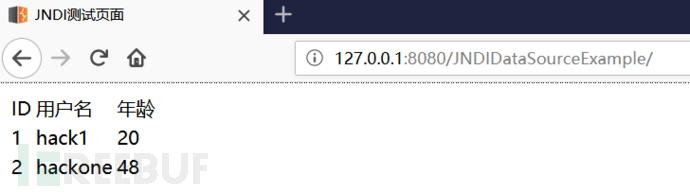
6) 方法二: 当然还有更弱化的,就是直接在context.xml中写入配置即可。
<Resource name="jdbc/example" auth="Container" type="javax.sql.DataSource" maxActive="100" maxIdle="30" maxWait="10000" username="root" password="root" driverClassName="com.mysql.jc.jdbc.Driver" url="jdbc:mysql://localhost:3306/test?useUnicode=true&characterEncoding=utf-8&serverTimezone=UTC"/>
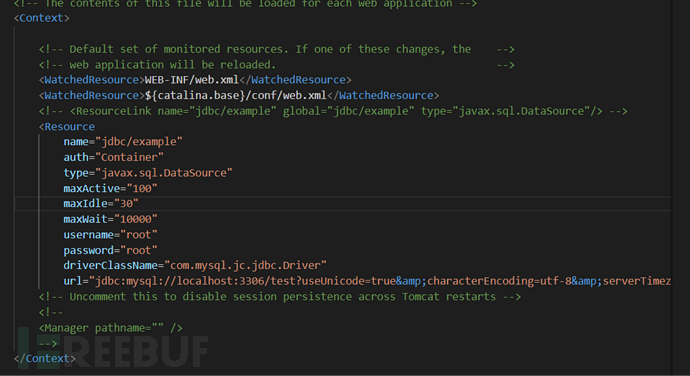 7) 这样访问之前配置的应用即可使用。
7) 这样访问之前配置的应用即可使用。
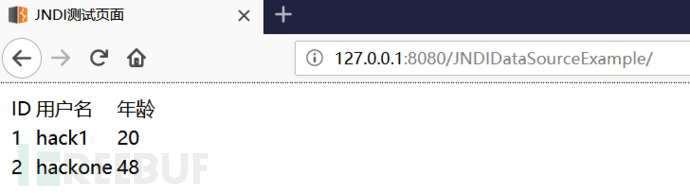
8) 方法三: 之前的配置的作用域是全局作用域,只要是tomcat下的应用都可以访问对应的数据源配置。如果需要针对单个应用配置数据源,可以根据应用项目名称在目录{tomcat}/conf/Catalina/{servername}下增加配置文件。比如我这个项目叫“JNDIDataSourceExample”,就新增文件 JNDIDataSource Example.xml。 一一对应是必须的,不然找不到配置了。
 9)在JNDIDataSourceExample中写入配置即可。
9)在JNDIDataSourceExample中写入配置即可。
<?xml version="1.0" encoding="UTF-8"?> <Context> <Resource auth="Container" driverClassName="com.mysql.cj.jdbc.Driver" maxActive="100" maxIdle="30" maxWait="10000" name="jdbc/example" password="root" type="javax.sql.DataSource" url="jdbc:mysql://localhost:3306/test?useUnicode=true&characterEncoding=utf-8&serverTimezone=UTC" username="root"/> </Context>
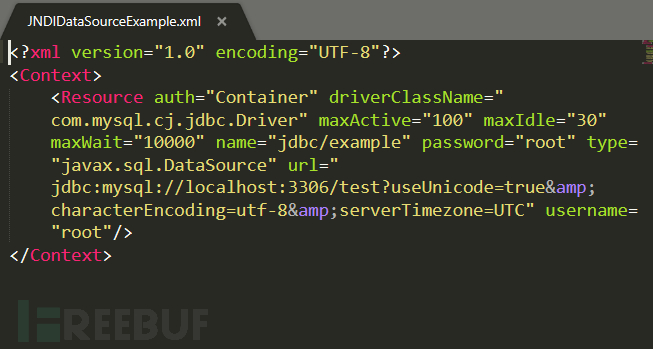
10) 这样访问之前配置的应用即可使用。
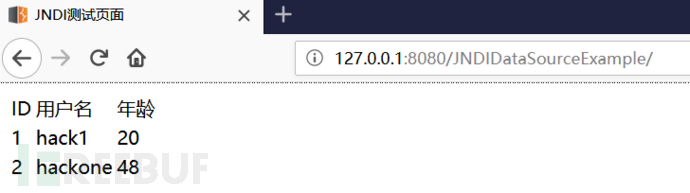
2.2 WebLogic 12c
WebLogic应是非常常见的Web应用容器,其配置的主要通过WebLogic控制台完成,比tomcat容易的得多。
1)登录控制台在服务里面找到数据源,然后新建一条一般数据源。
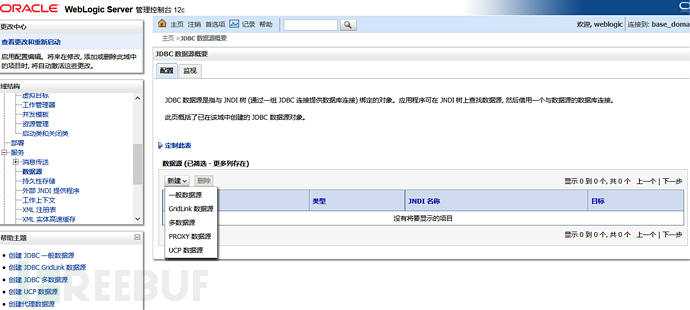 2)配置数据源名称,JNDI名称,数据库类型。当然这里需要注意JNDI名称,这里是要应用程序的一致的呢,比如:web.xml中配置的JNDI名称
2)配置数据源名称,JNDI名称,数据库类型。当然这里需要注意JNDI名称,这里是要应用程序的一致的呢,比如:web.xml中配置的JNDI名称
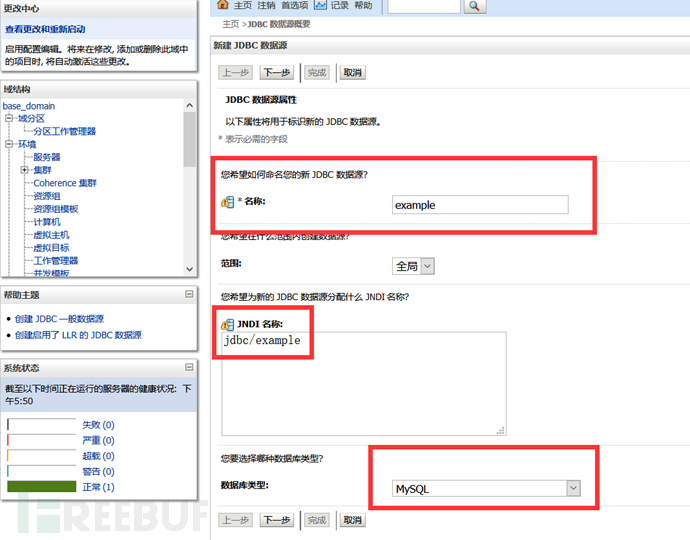 3)选择数据库驱动。这点吧对比WebSphere就能看出,同一体系的好处了,至少驱动有的。
3)选择数据库驱动。这点吧对比WebSphere就能看出,同一体系的好处了,至少驱动有的。
 4)后续的一些配置截图参考,可采用默认设置。当然,数据库名称、主机名、端口、数据库用户名、口令这个肯定要和需要被连接的数据库一致。
4)后续的一些配置截图参考,可采用默认设置。当然,数据库名称、主机名、端口、数据库用户名、口令这个肯定要和需要被连接的数据库一致。
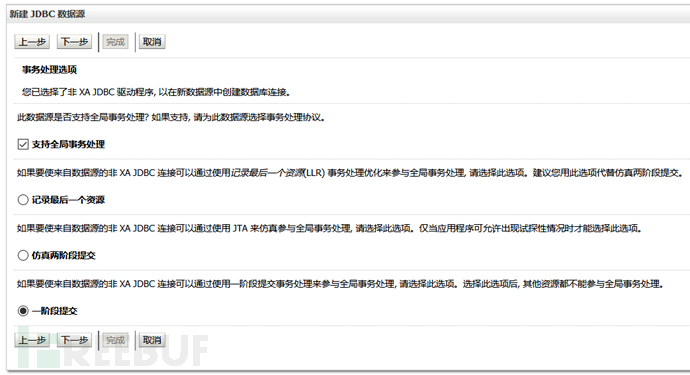
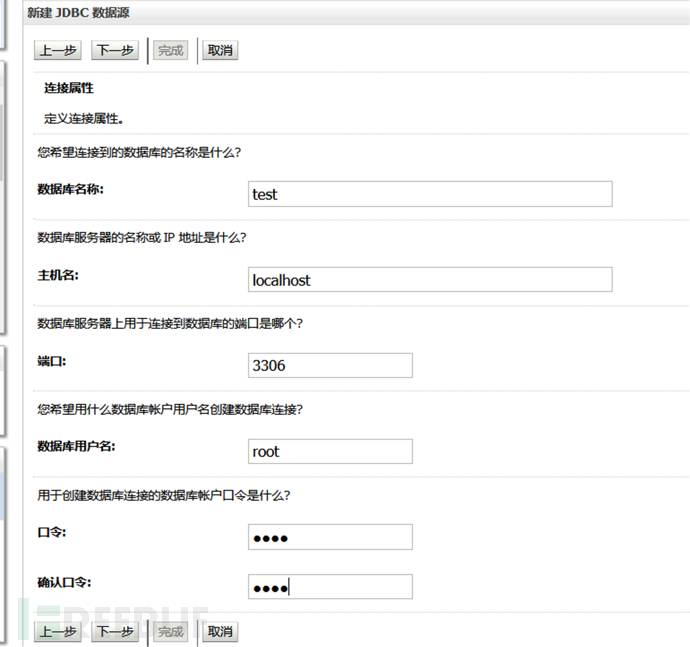
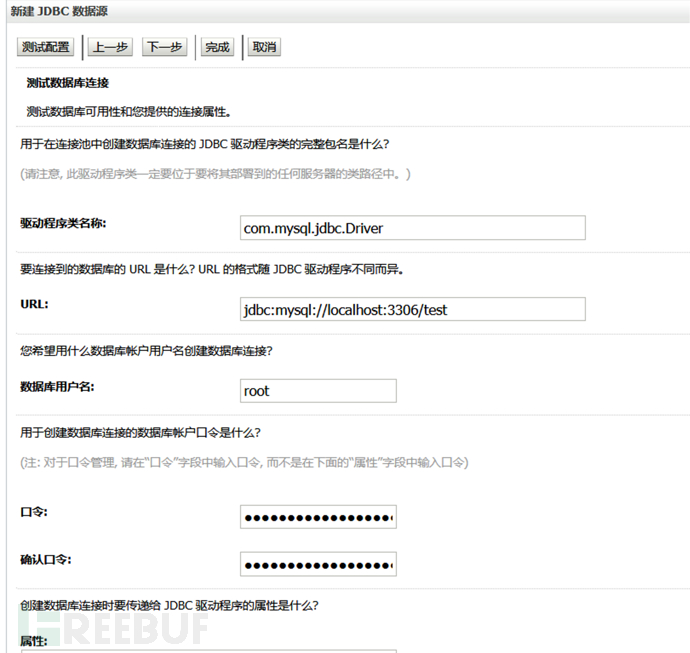 5)完成之后部署之前的war包 即可使用。
5)完成之后部署之前的war包 即可使用。
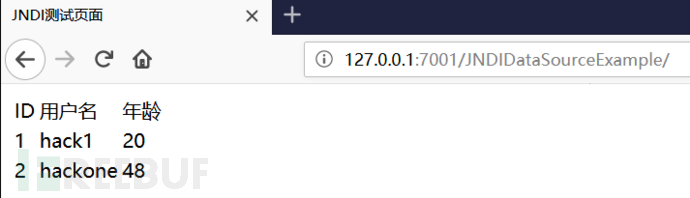
2.3 WebSphere 8.5.5.14
WebSphere是非常常见的Web应用容器,其配置的主要通过 WebSphere 控制台完成,比weblogic复杂太多,以下是建议流程。
1)WebSphere没有自带mysql的jdbc,需要自己添加。我这里先拷贝放到{WebSphere}/lib。
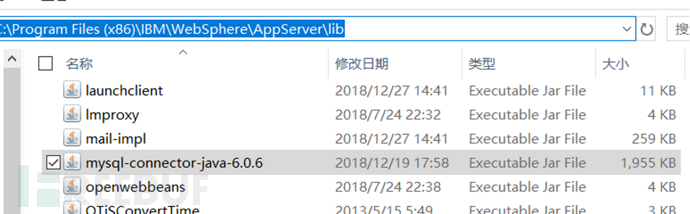 2)登录控制台,首先先配置资源中JDBC的JDBC提供程序,新建一个JDBC提供程序。作用域可任选,不过不能是全部,毕竟全部并不是一个选项,会提示错误。
2)登录控制台,首先先配置资源中JDBC的JDBC提供程序,新建一个JDBC提供程序。作用域可任选,不过不能是全部,毕竟全部并不是一个选项,会提示错误。
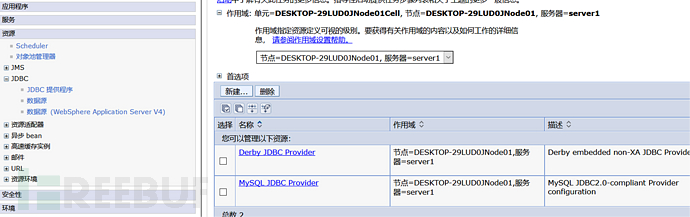 3)配置实现类名,这里就要到mysql的jdbc包中去找了,找含有名称DataSource或ConnectionPoolDataSource的类文件。其他的则是描述性质字段可自便。完整内容截图看下图第二张即可。
3)配置实现类名,这里就要到mysql的jdbc包中去找了,找含有名称DataSource或ConnectionPoolDataSource的类文件。其他的则是描述性质字段可自便。完整内容截图看下图第二张即可。 
 4)配置类的jar包路径,之前我放在lib下这里则图个方便,依靠环境变量${WAS_INSTALL_ROOT}获取WebSphere安装路径,然后再指向jar包。
4)配置类的jar包路径,之前我放在lib下这里则图个方便,依靠环境变量${WAS_INSTALL_ROOT}获取WebSphere安装路径,然后再指向jar包。
 5)核对下配置,没问题就可以完成了。
5)核对下配置,没问题就可以完成了。
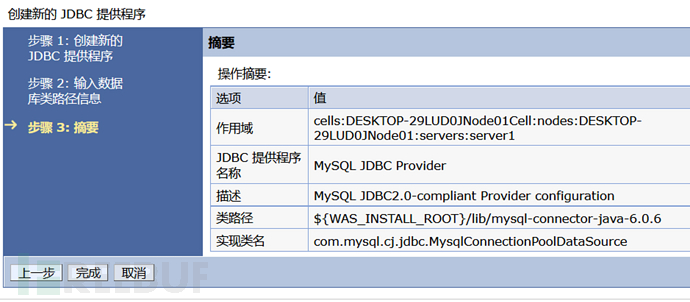 6)以上是第一个麻烦。接下来配置JDBC中的数据源,点击新建。作用域可任选。
6)以上是第一个麻烦。接下来配置JDBC中的数据源,点击新建。作用域可任选。
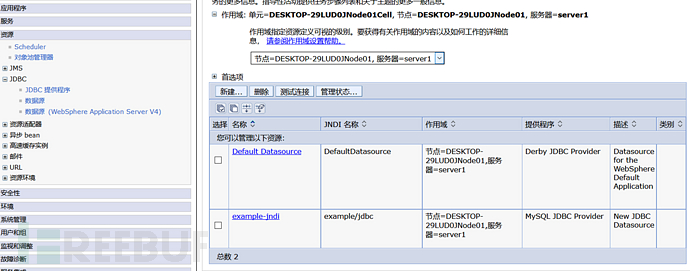 7)配置数据源名和JNDI名称,重点是 JNDI 名称,需要与应用中引用的一致。
7)配置数据源名和JNDI名称,重点是 JNDI 名称,需要与应用中引用的一致。

8)选择刚才设置好的JDBC提供程序。
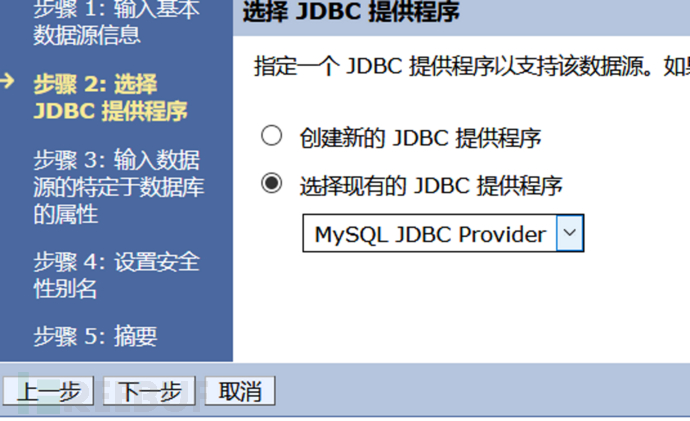
9)一路默认设置到完成
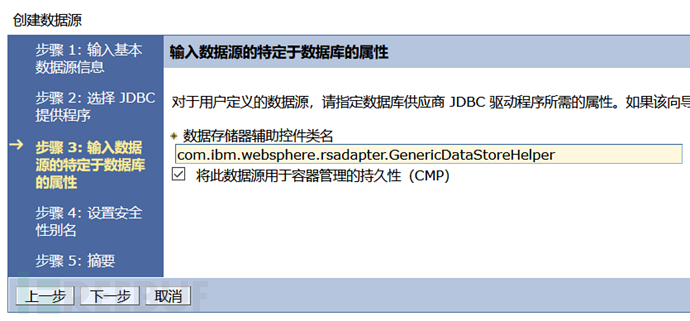
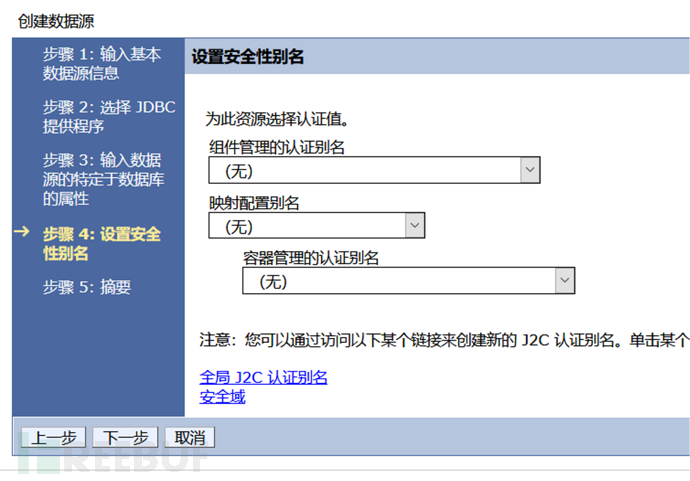
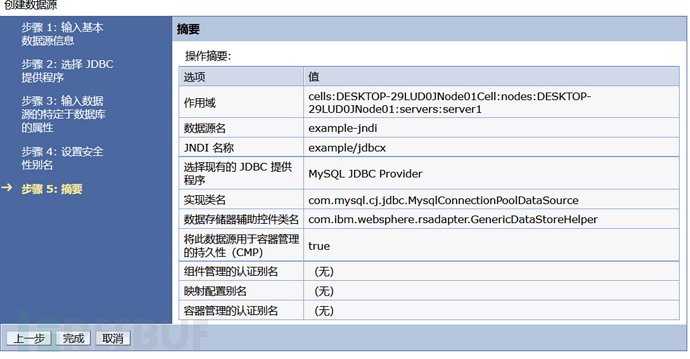 10)是的我咋没有配置数据库连接地址、数据库用户名、口令等呢?接下来就是了。进入之前新建的数据源配置。
10)是的我咋没有配置数据库连接地址、数据库用户名、口令等呢?接下来就是了。进入之前新建的数据源配置。
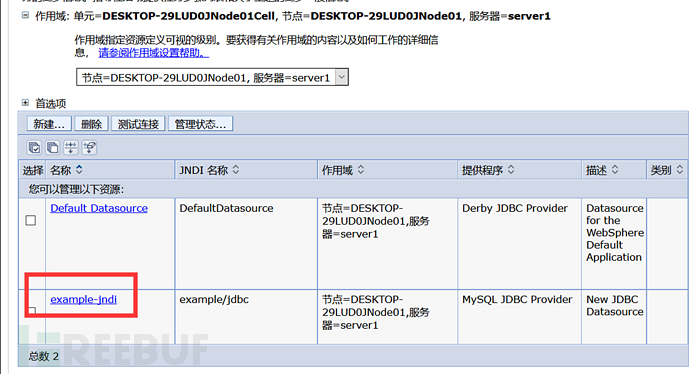
11)进入J2C认证数据。
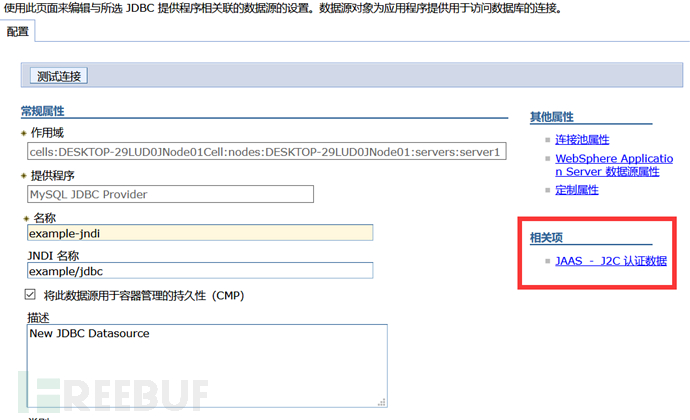 12)新建一项
12)新建一项
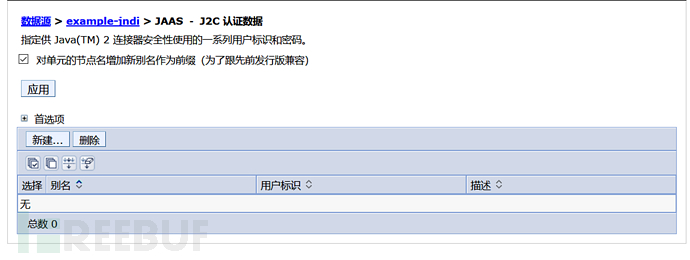 13)别名可自定义,用户标识和密码需要填写为数据库的用户名和密码。
13)别名可自定义,用户标识和密码需要填写为数据库的用户名和密码。
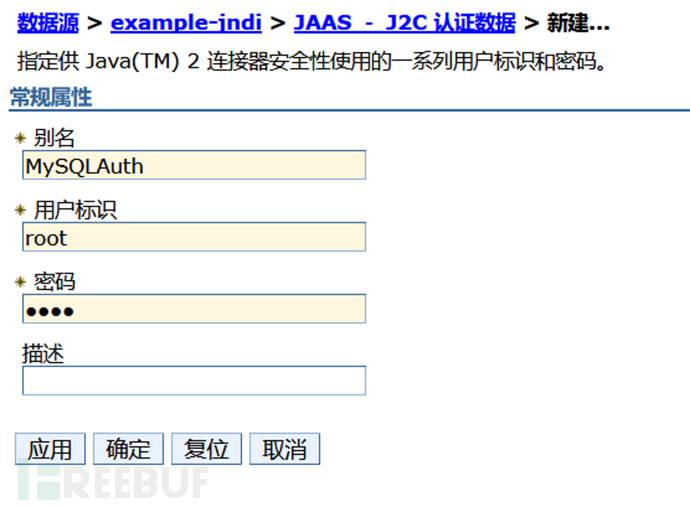 14)确定之后,再次打开刚新建的数据源配置,选择右侧定制属性。
14)确定之后,再次打开刚新建的数据源配置,选择右侧定制属性。
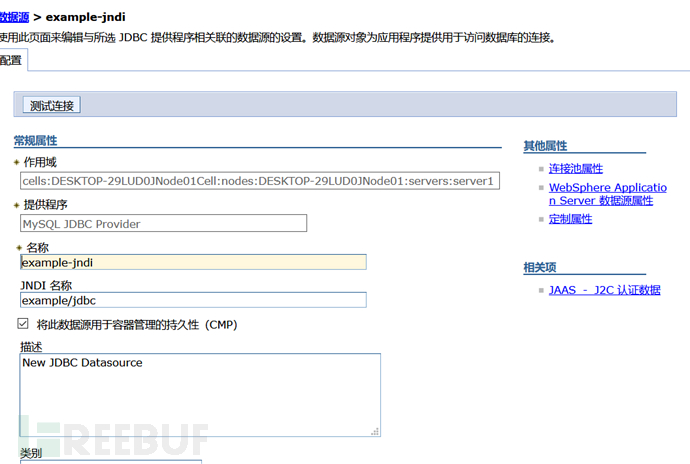 15)新建一条属性
15)新建一条属性
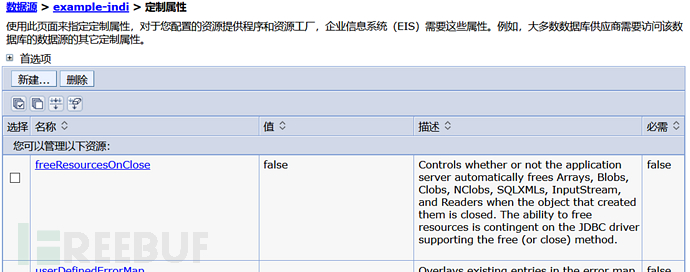 16)名称为“url”,这个是固定的。值则是数据库地址,java一般是jdbc:mysql://开头。
16)名称为“url”,这个是固定的。值则是数据库地址,java一般是jdbc:mysql://开头。
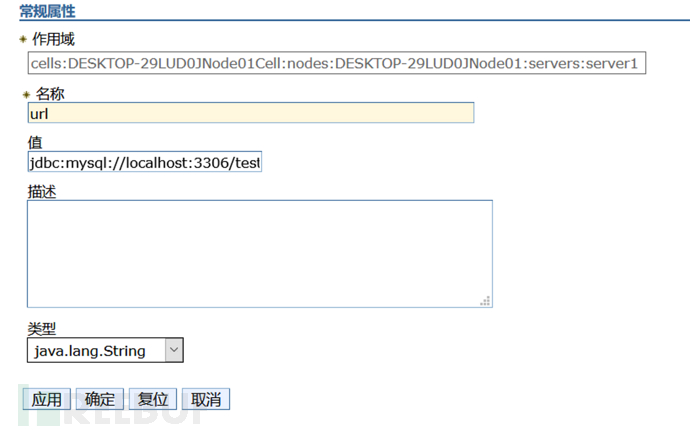 17)确定之后返回JNDI数据源配置,保存到主配置。点击测试连接,只要没有错误就OK, 警告可以忽略 。
17)确定之后返回JNDI数据源配置,保存到主配置。点击测试连接,只要没有错误就OK, 警告可以忽略 。
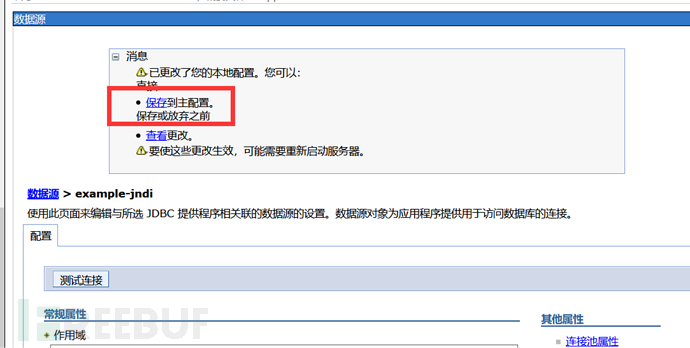
18) 完成之后部署之前的war包 即可使用。
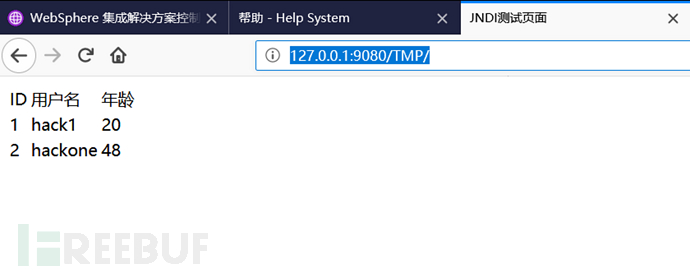
三、反向思考
以上三种配置,各位看官看还行?Tomcat上应该已经很透彻了,如果是Weblogic和Websphere要是某一天我进入不了控制台,又要找到数据库的配置,咋办???还请继续往下看。
3.1 WebLogic 12c
1)WebLogic当配置好JNDI数据源后,对应的配置会存放到域目录的config/jdbc下。(域目录由WebLogic由用户指定,安装或控制台皆可配置,我安装的时候直接无脑下一步自然就在这里了C:/Oracle/Middleware/Oracle_Home/user_projects/domains/base_domain)
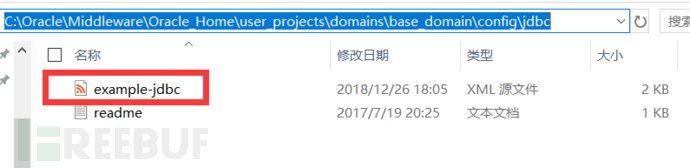 2)根据WebLogic控制台中配置的名称,在此处就会保存为对应名称的配置文件。上面配置案例是”example-jdbc”,所以文件名也就是example-jdbc.xml。打开配置文件查看配置内容,配置中包含数据库连接、数据库用户名、加密后的口令、JNDI名称。
2)根据WebLogic控制台中配置的名称,在此处就会保存为对应名称的配置文件。上面配置案例是”example-jdbc”,所以文件名也就是example-jdbc.xml。打开配置文件查看配置内容,配置中包含数据库连接、数据库用户名、加密后的口令、JNDI名称。
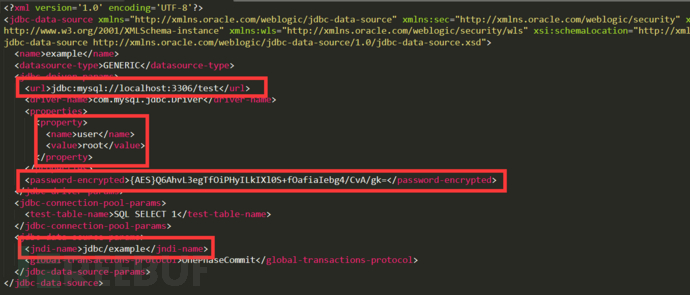 3)既然是找回密码,那还需要解密一下密码才算完结。WebLogic的密码解密需要两个条件,一个是加密后的字符串,一个是域目录下security/SerializedSystemIni.dat文件。具备两者就可以进行解密了。解密工具地址: https://github.com/NetSPI/WebLogicPasswordDecryptor 。(当然解密控制台密码也是可以的。)
3)既然是找回密码,那还需要解密一下密码才算完结。WebLogic的密码解密需要两个条件,一个是加密后的字符串,一个是域目录下security/SerializedSystemIni.dat文件。具备两者就可以进行解密了。解密工具地址: https://github.com/NetSPI/WebLogicPasswordDecryptor 。(当然解密控制台密码也是可以的。)

3.2 WebSphere 8.5.5.14
1)WebSphere稍稍麻烦点,大概就像前面配置一样麻烦。值得回顾一下之前在配置的时候有作用域的选项, 不同的作用域配置,会导致数据库配置保存在不同的位置。庆幸的是文件名是固定的都是resources.xml。
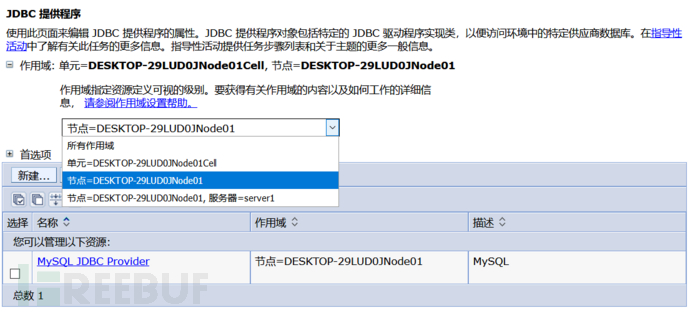
2)无脑下一步安装后 单元作用域 默认路径C:/Program Files (x86)/IBM/WebSphere/AppServer/profiles/AppSrv01/config/cells/DESKTOP-29LUD0JNode01Cell,这里面需要注意 AppSrv01, DESKTOP-29LUD0JNode01Cell都是可以自由配置无固定形式,但是中间的路径结构是固定的。( DESKTOP-29LUD0JNode01Cell意思是{SystemHostName} Node01Cell。 )
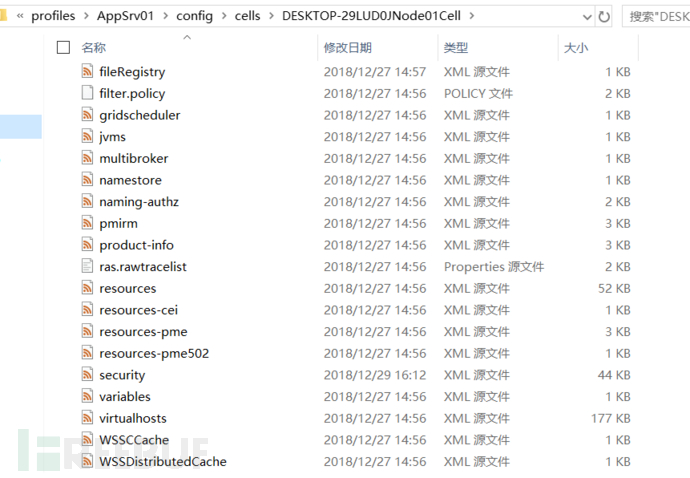 2)再深入 节点作用域 则是在单元作用域路径的基础上深入目录/nodes/DESKTOP-29LUD0JNode01。 ( DESKTOP-29LUD0JNode01 意思是{SystemHostName}Node01。)
2)再深入 节点作用域 则是在单元作用域路径的基础上深入目录/nodes/DESKTOP-29LUD0JNode01。 ( DESKTOP-29LUD0JNode01 意思是{SystemHostName}Node01。)
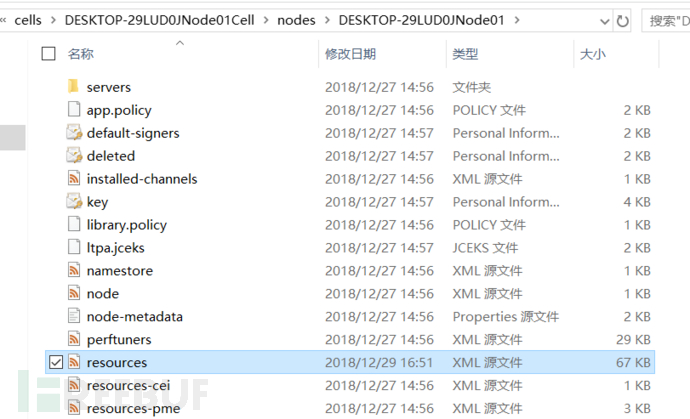 3)再再深入 服务器作用域 则是在节点作用域的基础上深入目录/servers/server1。
3)再再深入 服务器作用域 则是在节点作用域的基础上深入目录/servers/server1。
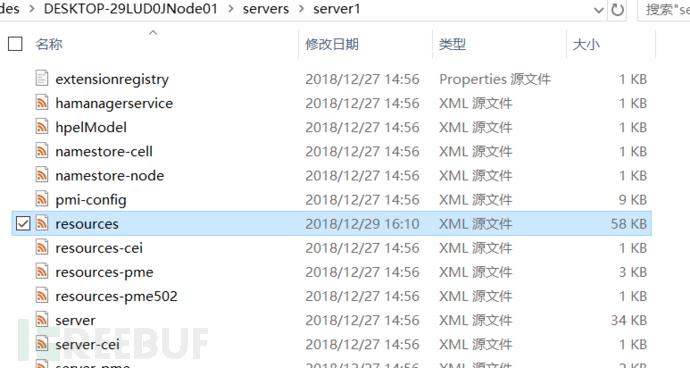 4)那么根据配置的作用域打开对应的resources.xml就可以了,然后在文件中搜索我们的jndi名称。我上面2.3的配置是设置在节点作用域下,故打开节点作用域的 resources.xml。这里离目标更近一步了,我们获得了 authDataAlias和数据库连接地址,接下来是找到真实的认证信息 。
4)那么根据配置的作用域打开对应的resources.xml就可以了,然后在文件中搜索我们的jndi名称。我上面2.3的配置是设置在节点作用域下,故打开节点作用域的 resources.xml。这里离目标更近一步了,我们获得了 authDataAlias和数据库连接地址,接下来是找到真实的认证信息 。


5)authDataAlias的值是保存在单元作用域下的security.xml文件中,打开security.xml搜索我们的别名。userId是数据库用户名,password则是数据库口令。
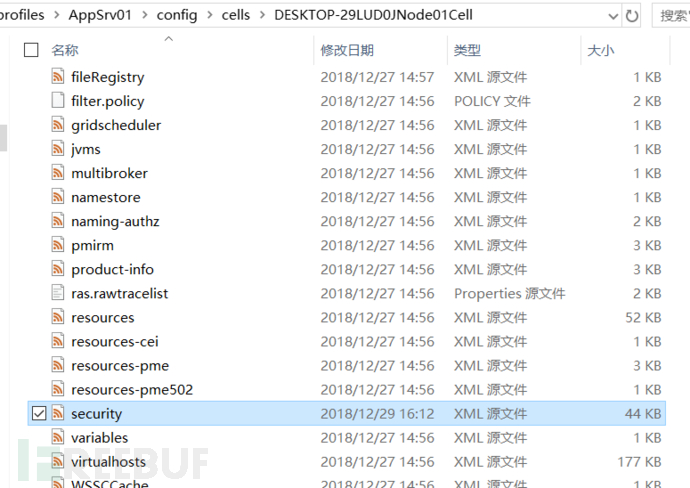
 6)又是一个处理过后的密码,这里有个网页工具可以一试 http://strelitzia.net/wasXORdecoder/wasXORdecoder.html ,就可以获得密码了。
6)又是一个处理过后的密码,这里有个网页工具可以一试 http://strelitzia.net/wasXORdecoder/wasXORdecoder.html ,就可以获得密码了。

- 本文标签: API XML DDL IO 部署 定制 tomcat 数据库 管理 Select src Security UTC 服务器 db Oracle 数据 DOM lib 代码审计 加密 root node description UI HTML example 文章 ResultSet web 端口 配置 App schema ACE Statement java IBM js CTO Connection Word JDBC 目录 tab https 安装 代码 dataSource http id mysql 认证 git sql GitHub list 主机 MQ 测试 ip cat
- 版权声明: 本文为互联网转载文章,出处已在文章中说明(部分除外)。如果侵权,请联系本站长删除,谢谢。
- 本文海报: 生成海报一 生成海报二











![[HBLOG]公众号](https://www.liuhaihua.cn/img/qrcode_gzh.jpg)

